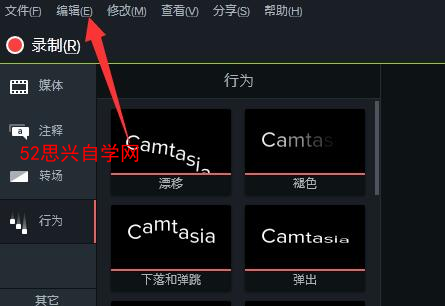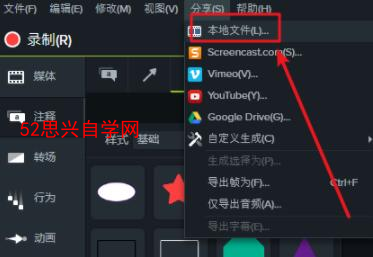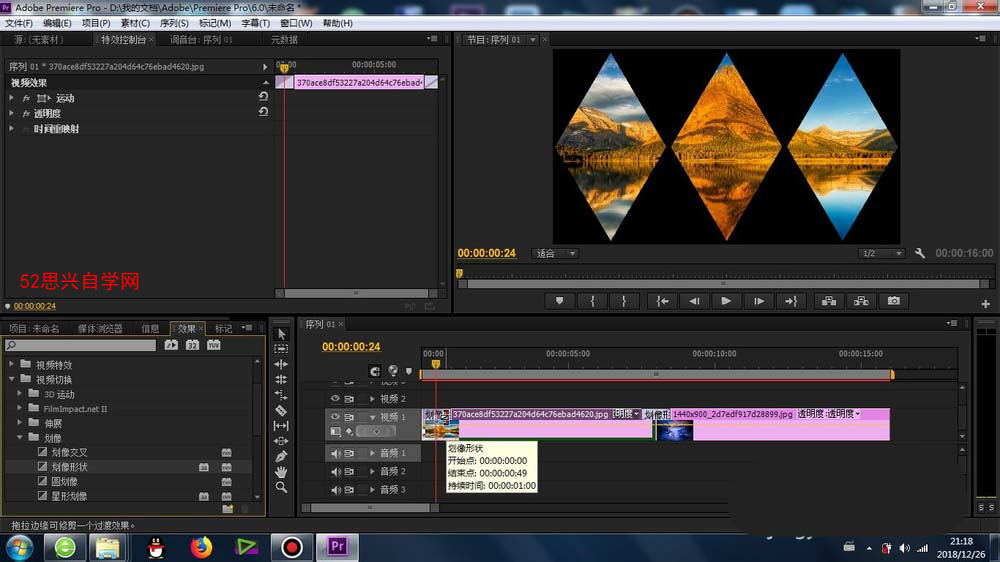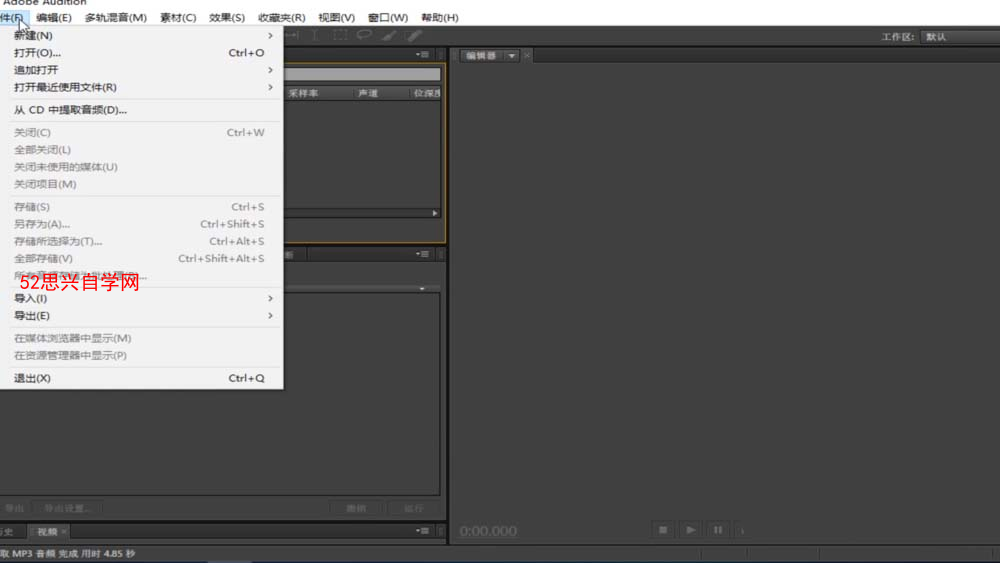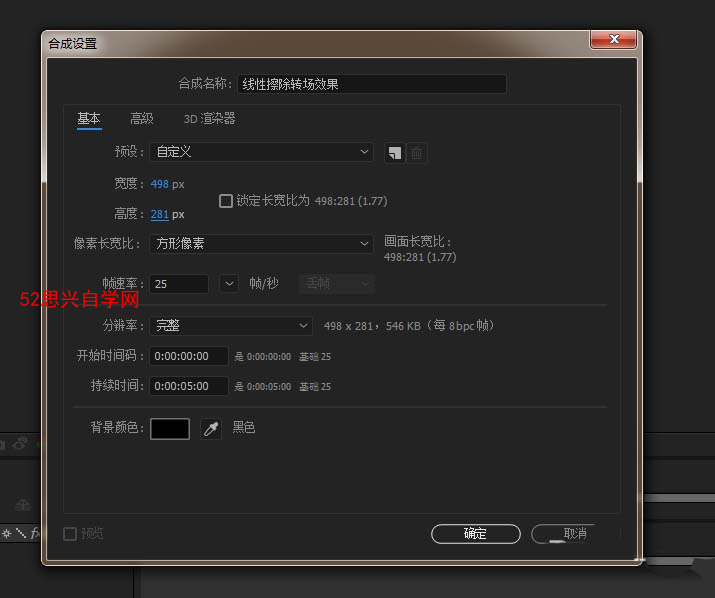maya怎么做人物头发 Maya三大头发建模必看教程
在Maya中,头发的制作有很多种方法,在此,我想将自己从开始学习Maya起,使用过的方法与大家分享一下,希望对大家有所帮助。
本教程将介绍三种不同的建立头发的方法:
1 painteffect中头发效果的使用。
2 fur工具建立头发。
3 面片建立头发。
在每部分中,会对比一下各种方法间的利弊。方便没有使用过该方法的读者进行比较。
第一章 Paint effect 头发效果的使用
Painteffect笔效的命令为:Rendering界面下Paint Effects/Get Bush....
打开一个窗口如下:
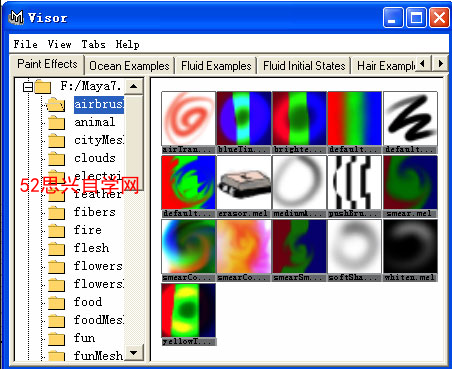
在这里面的就是Maya中所有的笔刷效果,除了今天要介绍的hair外,还有花,草,云等等,在此不详细介绍。今天要介绍的hair界面如下:

这些就是不同的头发的笔刷。可以有卷发,直发,金发,红发等等,其实各种头发之间是可以通过参数设置来互换的,不过选择接近的发质能减轻工作量。我们的最终效果如下:

首先,顺着头发的生长线,用CV工具画线:

之后我们会让头发会从这条线长出。
然后照着自己想做的发型,做出造型线:

画线前应先想好你想做出的发型,否则结果很让人大失所望。
本例中,最后的画线如下图:

然后开始制作头发,在paint effect 菜单中选中你想要的发质,然后选中之前提过的生长线,
选择Paint Effects/Curve Utilities/Attach bush to curves,得到一束从生长线长出的头发,各步如下(为看起来更方便,我把别的线隐藏了):

可见头发的方向很奇怪,不是我们想要的,接下来我们要用造型线来控制头发的生长方向。选中头发,然后所有的造型线,Paint Effects/Curve Utilities/Set stroke control curves,得到如下效果:

发现头发插近肩膀里了,这是因为太过贪心,选择了所有的造型线,在这步中,必须一部分一部分头发来制作,为了简化,我将下图中的造型线做为一个组,并用上一步的方法,将头发绑定到其上:

下面将通过设置,来让头发离开肩膀,并且更真实。选中头发,打开其属性面板。

在此只介绍几个本例中使用的属性:
1 Shading,这个属性下你可以设置头发的颜色,高光和阴影。

2 Bush width,这个属性下,你可以调节头发的厚度。

3Forces属性下,你可以控制你的头发,让它更贴合你的控制线,更松散等等。

通过这些面板上的设置,就能达到本例的效果,或者说更理想的效果,由于篇幅有限,在此不在详细介绍。Paint effect这个方法来制作头发,能够比较容易的得到最终效果,通过对头发的设置,还能完成一些简单的头发动画,如飘动等。但缺点也很明显,不能在Maya软件之外的渲染下得到理想效果,头发质地不真实,在反射中看不见等等。下章中将介绍比panit effect 看起来更真实些的Fur方法。
第二章 Fur方法制作头发
Rendering下的Fur就是本例使用的主要菜单。
也可以用下图中的图标:

最终效果如图:

首先,要建立生长头发用的面片。这个面片通常用头部模型修改而成。

然后选中头套,然后点击Fur面板下任意一个图标,就会在头套上生成Fur毛发:

这时可见头发生长方向很不理想,打开你建立的fur的属性面板。

其中base color,tip color中是设置毛发颜色,要想得到理想的效果,必须配合ambient color 和 specular color来使用,在些介绍一下改变头发生长方向的属性roll,polar 和inclination,请读者自己通过这几项的测试设置来了解它们的使用方法。
相信测试后会发现如果像之前一样用整个发套来生成头发,根本不能得到任何发型,所以我们还是要对头发分块。

通过不停的分块,生成最终造型,

然后渲染前,你可以把所有生成面片隐藏。
通过设置,能得到比paint effect的头发更真实的效果,但是制作过程却让人觉得很没头绪,完全没有步骤性,当然你可以通过对Baldness通道进行贴图来制作更好的头发,但是由于涉及到了三维贴图,最好借助第三方软件,这些在关于fur制作动物毛发方面的教程里应该能得到详细介绍,因为这并不是头发的通用方法,在此不更详细介绍。这个方法除制作效果稍比paint effect 真实一点以外,其方法复杂,且仍不能解决paint effect 中的其它问题,于是我们接下来介绍怎样用面片制作头发。
第三章 面片制作头发
本例最终效果如下图:

面片方法其实并没有什么特别的设置,只要是靠贴图的设置,所以下面给出我用的贴图:
注意在PS中完成头发贴图时,一定要耐心绘画,千万不要画出回笔,反例如下:
通常做头发时,我先贴图,因为在头发的面片被弯曲前更容易贴图,这时通常都不需要改变UV。完成这一步后,开始制作头型。首先用面片做出紧贴头皮部分的头发,如下图:
然后做出发型:
再做修饰部分,这部分是用来挡住接缝,或者是某种特殊发型的造型:
注意,建模部分,有些东西要注意:
1 面片只有一个面能形成我们想要的最终效果,所以在造型时,要不断的改变面片的方向,让最终从各方向都能看出想要的效果。
2 前面的头发应该比后面的要细致,可以用不同的贴图,也可以改变面片的宽度。
3 注意贴图后头发要有一致的高光。
使用面片,我认为是比较好接受的方法,它的造型很容易控制,贴图也比较容易制作,不用很多的参数的设置,动画可以用骨骼完成,可以在mental ray和反射中使用等等。
ps:如果你想学习互联网推广没有人指导,可以加客服QQ2121882157,有偿顾问。声明:本文内容转载自互联网,该文观点仅代表作者本人。本站仅提供信息存储空间服务,不拥有所有权,不承担相关法律责任。如发现本站有涉嫌抄袭侵权/违法违规的内容,请联系客服删除。